Detalls del campus virtual: KALTURA

Kaltura: Streaming de vídeo
IMPORTANT:
Kaltura ha estat l'eina d'emmagatzemament i de reproducció en línia (o streaming) de vídeos i àudios del campus virtual UdL que ha estat operativa fins a l'any 2024. A partir de l'any 2025 aquesta eina ja no estarà disponible, de manera que és molt recomanable que us descarregueu els vídeos que vulgueu conservar. Hem preparat un tutorial que us pot ajudar a guiar-vos en aquest procés en cas que no sapigueu com fer-ho:
Manual en PDF per saber com descarregar vídeos de Kaltura
El servei que reemplaça Kaltura com servei d'emmagatzematge i reproducció de vídeos, Microsoft Stream, ja està disponible amb el vostre compte UdL, i en podeu trobar més informació i tutorials en aquesta pàgina de la web d'ajuda.
Ús de l'eina: "My Media" i "Media Gallery"
Si tot i així voleu aprofundir en l'ús de Kaltura i tenir més control sobre els vídeos o àudios que heu pujat a l'eina, aquí teniu informació més ampliada sobre cadascuna d'aquestes dues eines:
My Media
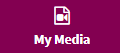 |
És una eina que el professorat pot afegir al seu espai personal del campus virtual, i que ofereix la possibilitat de pujar elements multimèdia i obtenir-ne el codi d'incrustació per compartir a altres llocs (com per exemple, a l'enunciat d'una activitat o d'una lliçó). En aquest espai es poden trobar tots els vídeos i àudios que heu pujat amb el vostre usuari. Manual en PDF amb les indicacions d'utilització de My Media |
Media Gallery
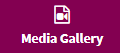 |
A les assignatures, es pot mostrar una sèrie de llistes de reproducció amb els elements multimèdia que es poden pujar des d'aquesta mateixa eina o que es poden seleccionar dels que ja teniu pujats a "My Media" al vostre espai personal, de manera que els participants de l'espai hi poden accedir. Manual en PDF amb les indicacions d'utilització de Media Gallery |
Taller d'ús avançat
Si voleu veure més tutorials en format de píndoles formatives, a la web de Kaltura els podeu trobar organitzats per tema